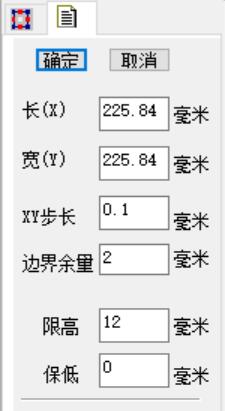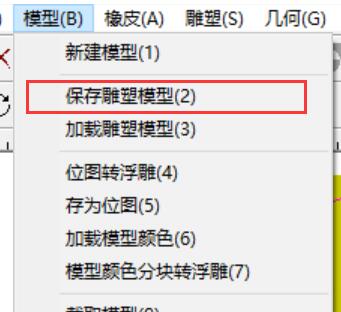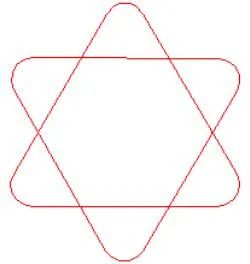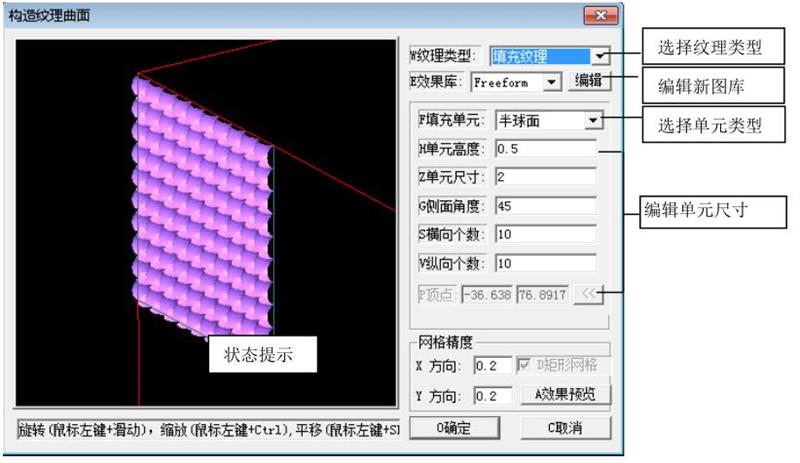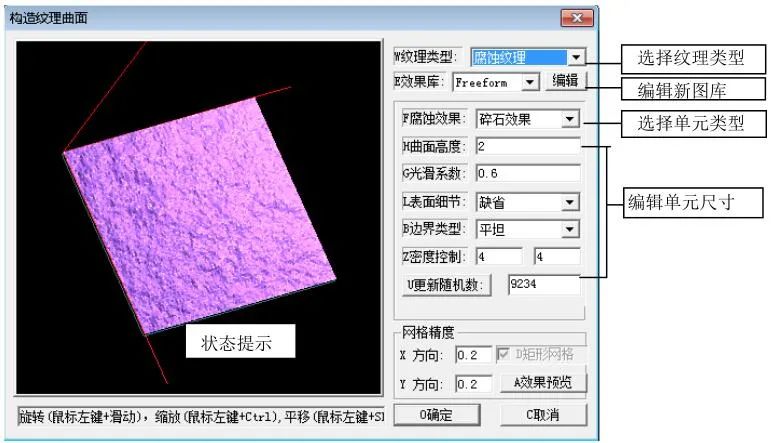磨光
此命令用于对浮雕造型的磨光处理,使得浮雕模型表面更加光顺。如图1。
▲图 1 磨光
操作步骤:
1)选择命令“效果→磨光”。
2)设置参数,参数设置对话框如图2所示。
3)在需要磨光处按下鼠标左键不动或移动鼠标,即可实现磨光。
▲图 2 磨光对话框
磨光参数定义:
高度模式>去高补低:
磨光时,高点降低,低点升高,从而达到对模型表面的光顺处理。
高度模式>仅补低:
磨光时,以模型高点为基准,高点不变,低点升高。
高度模式>仅去高:
磨光时,以模型低点为基准,高点降低,低点不动。
保留硬边:
勾选此项,磨光时边界保留直侧壁,否则边界被磨光(如下图)。模型此选项在颜色模板→“无”选项下无效。
▲图 3
颜色模板:
规定颜色模板来限制磨光的范围。
磨光力度档位:
档位越大,磨光力度越大,表面效果越粗糙;档位越小磨光力度越小,表面效果月光滑。
精细磨光:
在做一些非常规的磨光时,需要更小的档位力度进行精细磨光,可以勾选该项。精细磨光档位如下图。
▲图 4